共享打印机XP访问Win7/Win10提示指定的网络名不再可用解决方法
关于共享文件或者打印机,XP访问Win7或者Win10系统会提示“指定的网络名不再可用”,是因为XP系统的文件共享版是SMBv1版本,而Win7或者Win10系统采用的是更高版本的SMBv2和SMBv3,默认的情况下,Win7/Win10系统的SMBv1服务是关闭的,所以导致了仅支持SMBv1的XP不能访问win7、win10,但是Win7和win10却可以正常访问XP系统。
如果你尝试连接仅支持 SMBv1 的设备,或者如果这些设备尝试连接到你的设备,可能会收到以下错误消息:
无法连接到文件共享,因为它不安全。 此共享需要旧的 SMB1 协议,它不安全,并且可能使你的系统受到攻击。你的系统需要 SMB2 或更高版本,指定的网络名不再可用,未指定的错误 0x80004005,系统错误 64,指定的服务器无法执行请求的操作,错误 58。
具体解决方法
我们只需要在Win10或者Win7系统中开启SMBv1服务即可,具体方法如下。
Win10系统启用SMBv1的方法
首先我们右键点击“开始菜单”,选择“windows powershell(管理员)”,在powershell窗口中输入如下命令,会提示需要重启,我们输入Y,并回车键自动重启就可以生效啦。
- Enable-WindowsOptionalFeature -Online -FeatureName SMB1Protocol
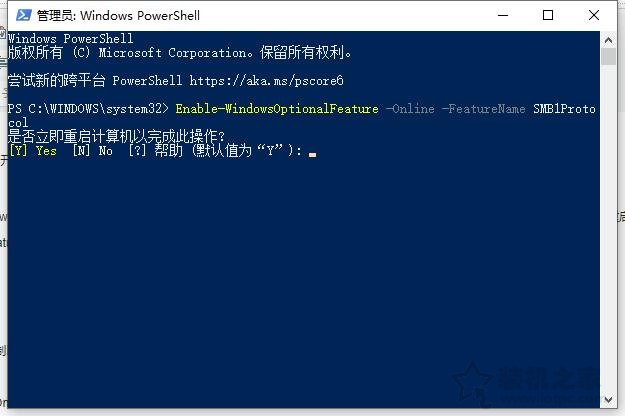
这样就成功将win10的SMBV1开启了,就可以解决这个问题了,当然如果你想要关闭这个SMBV1,方法如下。
Win10系统禁用SMBv1的方法
首先我们右键点击“开始菜单”,选择“windows powershell(管理员)”,在powershell窗口中输入如下命令,会提示需要重启,我们输入Y,并回车键自动重启就可以生效啦。
- Disable-WindowsOptionalFeature -Online -FeatureName SMB1Protocol
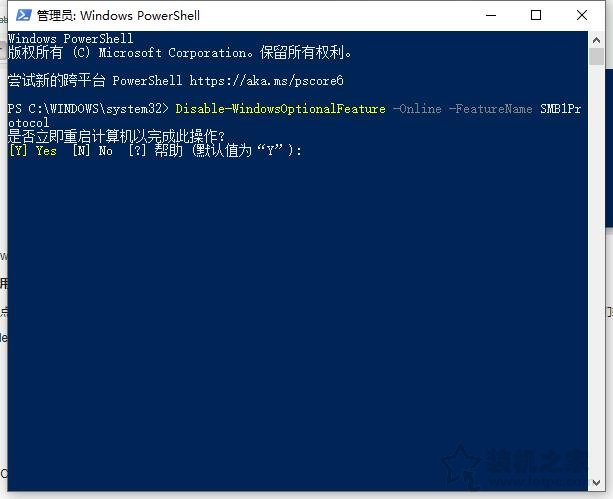
Win7系统启用SMBv1的方法
首先我们点击“开始菜单”,点击“运行”,在运行中输入“CMD” ,并点击确定,粘贴一下如下命令到CMD命令提示符窗口中,并按回车确定。
- Reg add "HKLM\SYSTEM\CurrentControlSet\services\LanmanServer\Parameters" /v "SMB1" /t REG_DWORD /d "1" /f
Win7系统禁用SMBv1的方法
首先我们点击“开始菜单”,点击“运行”,在运行中输入“CMD” ,并点击确定,粘贴一下如下命令到CMD命令提示符窗口中,并按回车确定。
- Reg add "HKLM\SYSTEM\CurrentControlSet\services\LanmanServer\Parameters" /v "SMB1" /t REG_DWORD /d "0" /f
重启之后即可生效。
以上就是装机之家分享的共享文件或者打印机XP访问Win7/Win10提示指定的网络名不再可用解决方法,希望本文能够帮助到大家,如果可以解决您的问题,欢迎关注“装机之家科技”公众号。
我告诉你msdn版权声明:以上内容作者已申请原创保护,未经允许不得转载,侵权必究!授权事宜、对本内容有异议或投诉,敬请联系网站管理员,我们将尽快回复您,谢谢合作!










